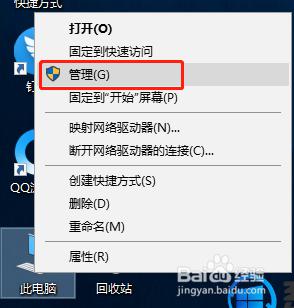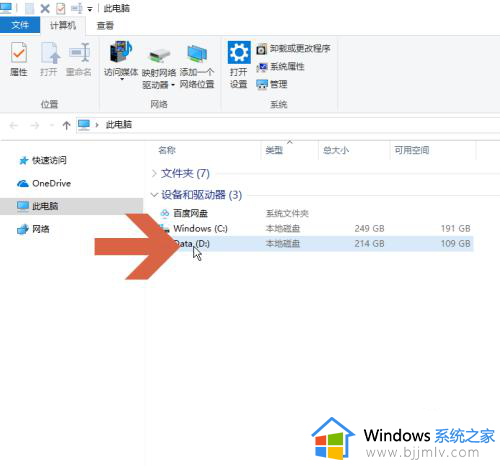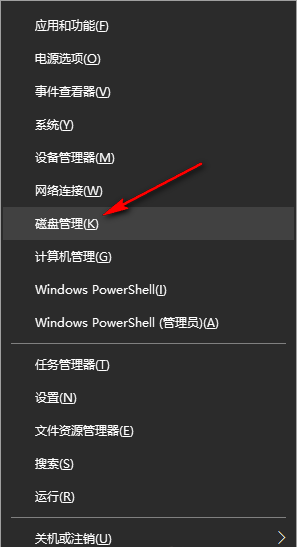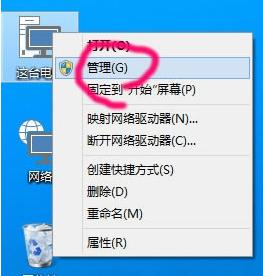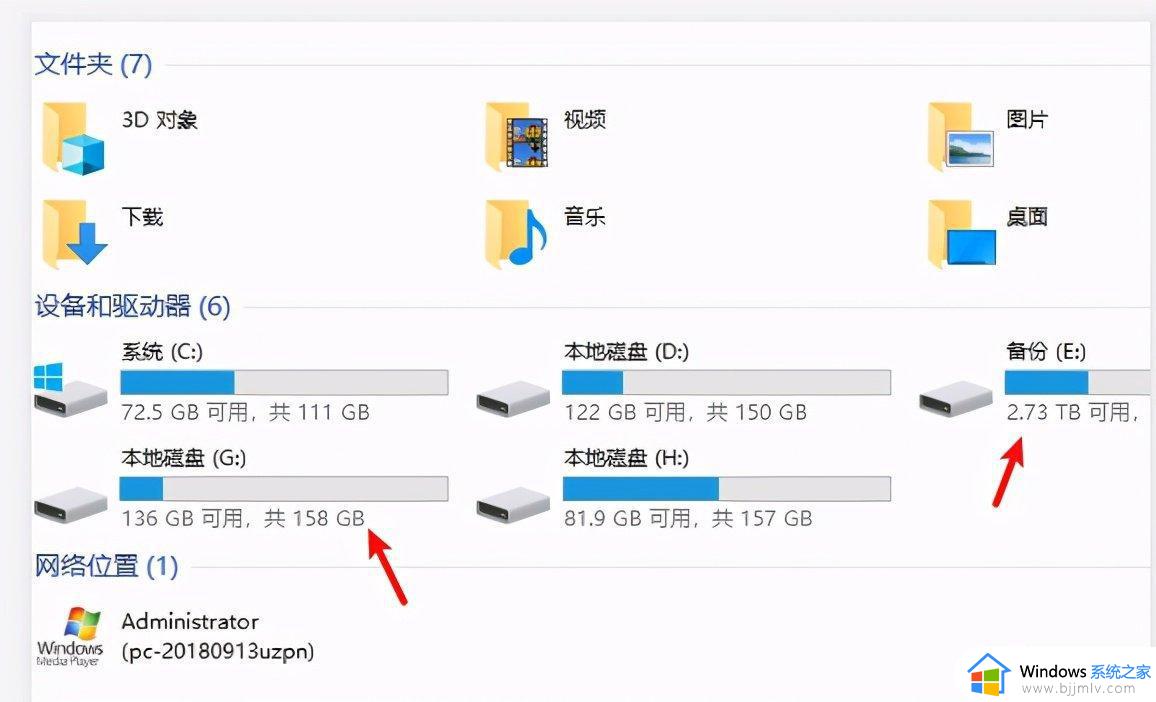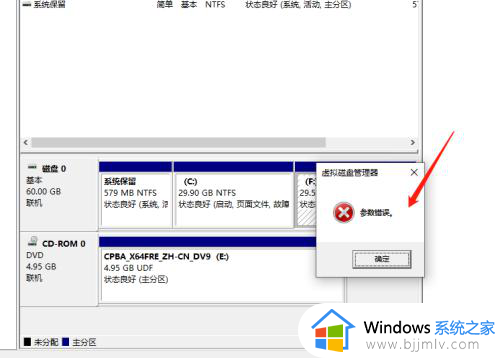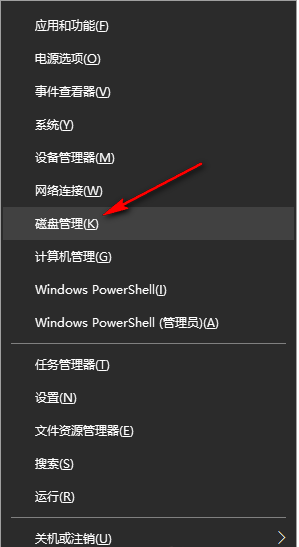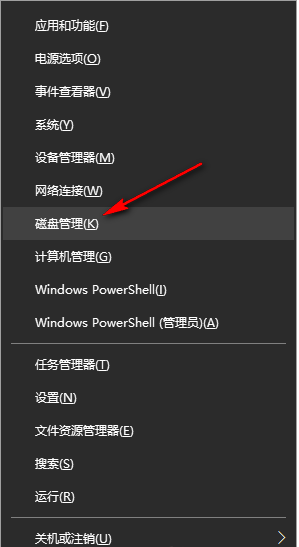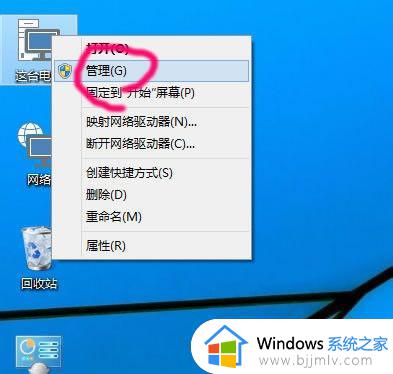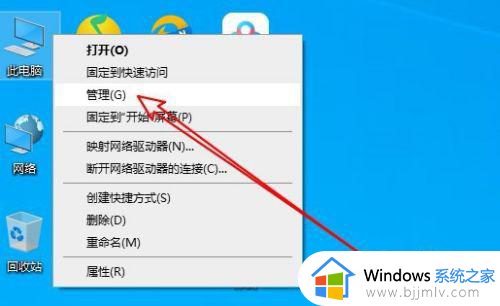win10系统如何修改盘符 win10修改盘符的方法
更新时间:2024-01-19 10:08:43作者:run
在使用win10系统时,我们经常需要对电脑的盘符字母进行更改,以便更好地管理和识别不同的存储设备,而且在win10系统中更改盘符字母的方法并不复杂,只需几个简单的步骤即可完成。那么win10系统如何修改盘符呢?接下来我将为大家详细介绍win10修改盘符的方法。
Windows10更改盘符名称方法:
1、桌面右键点击【这台电脑(此电脑)】,在打开的菜单项中,选择【管理】。
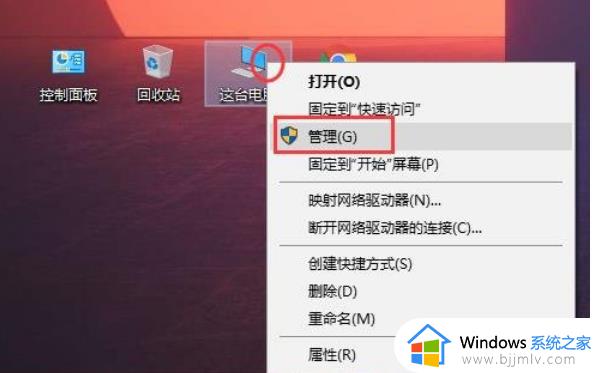
2、计算机管理窗口中,左侧展开【存储 - 磁盘管理】,然后在右侧找到【需要更改盘符的磁盘】,并点击【右键】,在打开的菜单项中,选择【更改驱动器号和路径】。
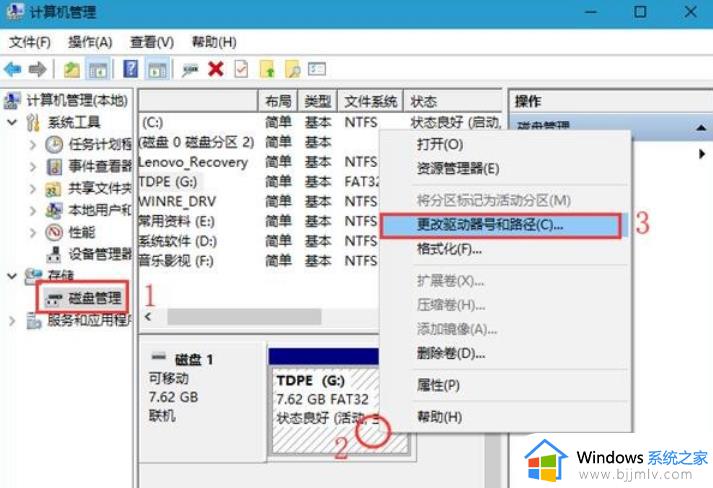
3、更改驱动器号和路径窗口中,点击【更改】。
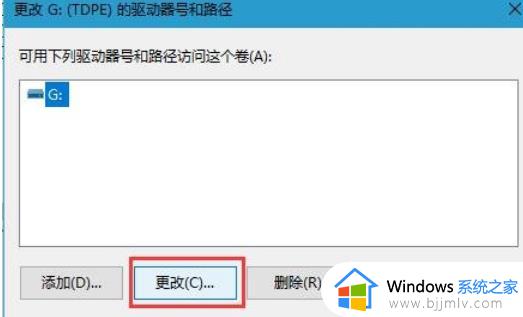
4、更改驱动器号和路径窗口,点击【分配以下驱动器号】,然后选择靠后的字母,只要是没被占用的磁盘盘符都可以选择。
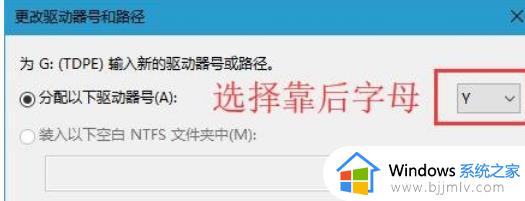
以上就是win10修改盘符的方法的全部内容,还有不清楚的用户就可以参考一下小编的步骤进行操作,希望本文能够对大家有所帮助。